En el mundo moderno, la impresión de documentos e imágenes sigue siendo una necesidad esencial, tanto para el trabajo como para el uso personal. Las impresoras han evolucionado significativamente, pasando de los voluminosos modelos de escritorio a las elegantes y compactas impresoras portátiles. Estas impresoras ofrecen una gran flexibilidad, permitiéndonos imprimir desde cualquier lugar con una conexión a Internet o Bluetooth. Sin embargo, configurar una impresora portátil para que funcione correctamente con su computadora portátil puede parecer una tarea desalentadora, especialmente para los usuarios menos familiarizados con la tecnología. Este artículo le guiará paso a paso a través del proceso de configuración de una impresora portátil, desde la conexión hasta la impresión de sus primeros documentos.
Conexión de su impresora portátil
El primer paso para utilizar su impresora portátil es conectarla a su computadora portátil. Existen dos métodos principales de conexión⁚ inalámbrica y por cable USB.
Conexión inalámbrica
La conexión inalámbrica ofrece la mayor flexibilidad, permitiéndole imprimir desde cualquier lugar dentro del alcance de su red Wi-Fi. Para conectar su impresora portátil a su red inalámbrica, siga estos pasos⁚
- Encienda su impresora portátil y asegúrese de que esté en modo de configuración inalámbrica. Esto generalmente se indica mediante un indicador LED parpadeante o un botón específico en la impresora.
- En su computadora portátil, abra la configuración de red inalámbrica. Esto puede variar dependiendo del sistema operativo, pero generalmente se encuentra en el icono de red en la barra de tareas.
- Busque la red Wi-Fi de su impresora portátil. El nombre de la red suele estar indicado en el manual de la impresora o en la pantalla de configuración de la impresora.
- Conéctese a la red de la impresora. Se le puede pedir que ingrese una contraseña, que también se encuentra en el manual de la impresora.
- Una vez conectado, abra el software de configuración de la impresora. Este software le permite configurar la impresora, incluyendo la selección de la red Wi-Fi, el nombre de la impresora y otras opciones.
Conexión por cable USB
Si prefiere una conexión más estable o si su impresora no tiene conectividad inalámbrica, puede conectar su impresora portátil a su computadora portátil mediante un cable USB. Para conectar su impresora portátil a través de USB, siga estos pasos⁚
- Conecte un extremo del cable USB a su impresora portátil y el otro extremo a un puerto USB disponible en su computadora portátil.
- Una vez conectada, su computadora portátil debería detectar automáticamente la impresora. Si no es así, puede que deba instalar manualmente el controlador de la impresora.
- Para instalar el controlador, abra el menú de configuración de su sistema operativo y busque la opción de “Agregar impresora”. Siga las instrucciones en pantalla para instalar el controlador.
Instalación de los controladores y software
Los controladores son programas que permiten a su computadora portátil comunicarse con su impresora portátil. La mayoría de las impresoras portátiles vienen con un CD de instalación que contiene los controladores y el software necesarios. Sin embargo, también puede descargar los controladores y el software desde el sitio web del fabricante de la impresora. Los controladores y el software de la impresora le permiten realizar una serie de tareas, como⁚
- Imprimir documentos e imágenes.
- Escanear documentos e imágenes.
- Configurar opciones de impresión, como el tamaño de papel, la orientación y la calidad de impresión.
- Gestionar los niveles de tinta y reemplazar los cartuchos.
Para instalar los controladores y el software de la impresora, siga estos pasos⁚
- Inserte el CD de instalación en la unidad de disco de su computadora portátil.
- Siga las instrucciones en pantalla para instalar los controladores y el software.
- Si no tiene el CD de instalación, visite el sitio web del fabricante de la impresora y descargue los controladores y el software para su modelo específico de impresora.
- Ejecute el archivo de instalación descargado y siga las instrucciones en pantalla.
Impresión de documentos e imágenes
Una vez que haya conectado su impresora portátil y instalado los controladores y el software necesarios, puede comenzar a imprimir documentos e imágenes. Para imprimir un documento o imagen, siga estos pasos⁚
- Abra el documento o imagen que desea imprimir.
- Haga clic en el botón “Imprimir” o “Archivo” y luego seleccione “Imprimir”.
- En la ventana de impresión, seleccione su impresora portátil como la impresora predeterminada.
- Ajuste las opciones de impresión, como el número de copias, el tamaño del papel y la orientación.
- Haga clic en “Imprimir” para enviar el trabajo de impresión a su impresora.
Utilización de las funciones adicionales de la impresora
Muchas impresoras portátiles ofrecen funciones adicionales, como escaneo, fotocopiado y fax. Para utilizar estas funciones, consulte el manual de la impresora o el software de la impresora. El software de la impresora generalmente proporciona una interfaz fácil de usar para acceder a estas funciones; Por ejemplo, para escanear un documento, puede abrir el software de la impresora y seleccionar la opción “Escanear”. Luego, puede colocar el documento en el escáner de la impresora y seguir las instrucciones en pantalla para escanear el documento. El software de la impresora le permitirá guardar el documento escaneado como un archivo de imagen o PDF.
Solución de problemas comunes
A pesar de que la configuración de una impresora portátil es generalmente un proceso sencillo, puede haber algunos problemas que surjan. Aquí se presentan algunos problemas comunes y sus soluciones⁚
La impresora no se conecta a la red Wi-Fi
Si su impresora portátil no se conecta a su red Wi-Fi, asegúrese de que la impresora y su computadora portátil estén dentro del rango de la red Wi-Fi. También puede intentar reiniciar la impresora y su computadora portátil. Si el problema persiste, consulte el manual de la impresora o el sitio web del fabricante para obtener ayuda adicional.
La impresora no imprime
Si su impresora portátil no imprime, asegúrese de que la impresora esté encendida y que tenga papel y tinta. También puede intentar reiniciar la impresora y su computadora portátil. Si el problema persiste, verifique la conexión USB o inalámbrica, asegúrese de que los controladores de la impresora estén instalados correctamente y verifique si hay atascos de papel.
La calidad de impresión es mala
Si la calidad de impresión es mala, asegúrese de que esté utilizando papel de buena calidad y que los cartuchos de tinta no estén vacíos. También puede intentar ajustar la configuración de calidad de impresión en el software de la impresora. Si el problema persiste, puede que deba reemplazar los cartuchos de tinta o los cabezales de impresión.
La impresora no se detecta en la computadora portátil
Si su computadora portátil no detecta su impresora portátil, asegúrese de que la impresora esté encendida y que esté conectada correctamente a través de USB o Wi-Fi. También puede intentar reiniciar la impresora y su computadora portátil. Si el problema persiste, puede que deba instalar manualmente los controladores de la impresora. Para ello, abra el menú de configuración de su sistema operativo y busque la opción de “Agregar impresora”. Siga las instrucciones en pantalla para instalar el controlador.
Soporte técnico y recursos
Si tiene problemas para configurar su impresora portátil, puede consultar el manual de la impresora o el sitio web del fabricante para obtener ayuda. La mayoría de los fabricantes de impresoras ofrecen soporte técnico en línea, por teléfono o por correo electrónico. También puede encontrar información útil en foros de soporte técnico en línea o en sitios web de resolución de problemas.
Conclusión
Configurar una impresora portátil para su computadora portátil puede ser un proceso sencillo si se siguen los pasos correctos. Conectarse a través de Wi-Fi o USB, instalar los controladores y el software adecuados, y comprender las funciones adicionales de la impresora le permitirá utilizarla de manera eficiente para imprimir documentos, escanear imágenes y realizar otras tareas. Si encuentra algún problema, no dude en consultar el manual de la impresora, el sitio web del fabricante o buscar ayuda en línea. Con un poco de paciencia y los recursos adecuados, podrá configurar su impresora portátil y disfrutar de su comodidad y flexibilidad.


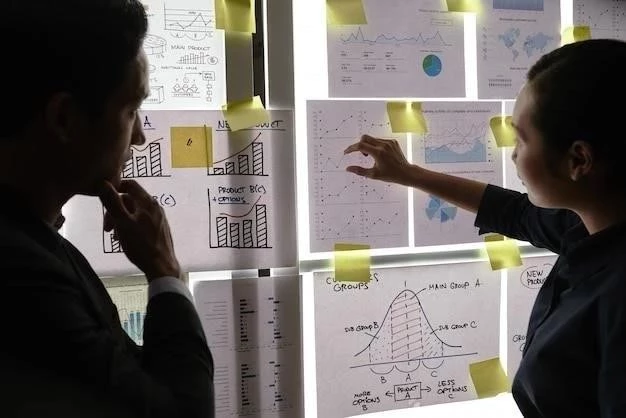




Excelente artículo que explica de manera clara y concisa el proceso de configuración de una impresora portátil. La información es precisa y fácil de seguir, lo que la convierte en una guía ideal para cualquier usuario, independientemente de su nivel de experiencia con la tecnología. La inclusión de imágenes ilustrativas y ejemplos concretos facilita aún más la comprensión de los pasos a seguir. Un punto a destacar es la mención de los diferentes métodos de conexión, tanto inalámbrica como por cable USB, lo que permite al lector elegir la opción más adecuada a sus necesidades. En general, un artículo muy útil que resuelve las dudas comunes sobre la configuración de impresoras portátiles.
El artículo ofrece una guía práctica y completa sobre la configuración de una impresora portátil. La información se presenta de forma clara y concisa, lo que facilita la comprensión del proceso, incluso para usuarios sin experiencia previa. La inclusión de ejemplos concretos y consejos adicionales, como la importancia de actualizar los controladores, es muy útil. Sin embargo, sería interesante incluir una sección dedicada a la resolución de problemas comunes que pueden surgir durante la configuración, como la falta de conexión o errores de impresión. En general, un artículo muy útil que resuelve las dudas comunes sobre la configuración de impresoras portátiles.
El artículo destaca la importancia de las impresoras portátiles en el mundo actual, ofreciendo una introducción clara y concisa a su utilidad. La explicación de los diferentes métodos de conexión, inalámbrica y por cable USB, es precisa y completa. Sin embargo, se echa en falta una descripción más detallada de las ventajas e inconvenientes de cada método, lo que permitiría al lector tomar una decisión informada sobre la opción más adecuada para sus necesidades. A pesar de esta pequeña observación, el artículo es un buen punto de partida para comprender el funcionamiento de las impresoras portátiles.
Un artículo muy útil que explica de manera clara y concisa los pasos necesarios para configurar una impresora portátil. La inclusión de imágenes ilustrativas facilita la comprensión del proceso, especialmente para los usuarios menos familiarizados con la tecnología. La mención de los diferentes métodos de conexión, inalámbrica y por cable USB, es un punto a favor, ya que ofrece flexibilidad al usuario. Sin embargo, sería recomendable incluir información adicional sobre la compatibilidad de las impresoras portátiles con diferentes sistemas operativos, así como sobre las opciones de impresión disponibles, como la impresión a doble cara o la impresión de documentos PDF.
El artículo presenta una guía completa y bien estructurada para la configuración de una impresora portátil. La información se organiza de forma lógica y progresiva, lo que facilita la comprensión del proceso. La inclusión de consejos y recomendaciones adicionales, como la importancia de actualizar los controladores, es muy útil para garantizar un funcionamiento óptimo. Sin embargo, sería interesante incluir una sección dedicada a la resolución de problemas comunes que pueden surgir durante la configuración, como la falta de conexión o errores de impresión. En general, un recurso valioso para cualquier usuario que desee configurar una impresora portátil.